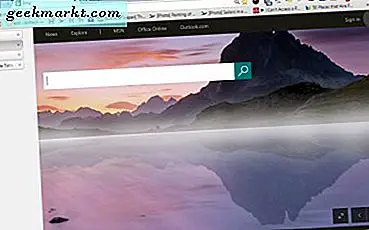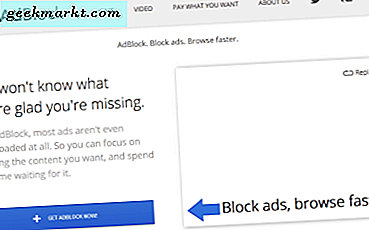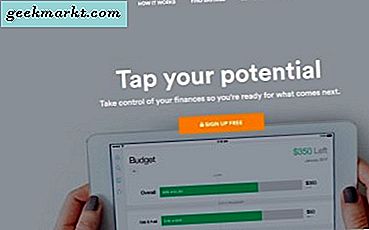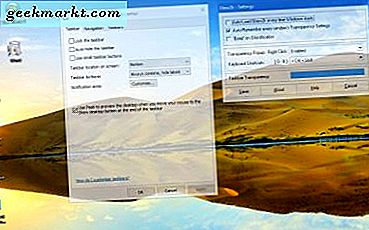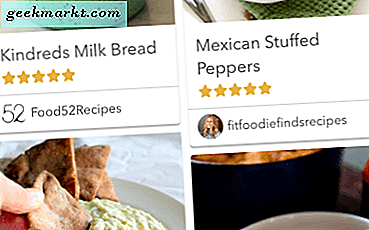Teknoloji daha önce hiç olmadığı kadar ilerliyor ve daha hızlı ilerliyor gibi görünüyor. Bu, her tür teknoloji için, özellikle cep telefonları için geçerli. Aslında, Eylül ayında her yıl, Apple iPhone'un yeni bir sürümünü yayınladı. Ve Apple'ın ortaya koyduğu her şeyde olduğu gibi, insanlar bir tane almak için yerel mağazalarına akın ediyor.
Ancak, yeni telefonu aldığınızda ve kutudan çıkardığınızda bir sorunla karşılaşırsınız. Kullanmak istediğiniz heyecan verici tonlarca yepyeni bir telefona sahipsiniz, ancak tüm uygulamalarınız, verileriniz, iletişim bilgileriniz ve bilgileriniz eski telefonunuzda artık kurtulmak istediğiniz bir şey var. Gün içinde, yeni bir telefon almak, büyük ölçüde, tüm bilgilerinizi el ile ve dikkatli bir şekilde telefonunuza eklemeniz anlamına geliyordu. Neyse ki, Apple tüm verilerinizi ve bilgilerinizi yepyeni bir telefona aktarmayı inanılmaz derecede kolaylaştırdı.
Bunu yapmanın birkaç farklı yolu vardır ve bunlar büyük ölçüde hangi tür telefona sahip olduğunuza bağlı olacaktır. Ancak, bir telefondan diğerine nasıl geçeceğimize bile girmeden önce, mümkün olduğundan emin olmak için birkaç şey yapmalısınız.
Bunlardan biri, SIM kartınızı yeni telefonunuza aktardığınızdan emin olmaktır. Telefonu bir mağazadan satın alırsanız, SIM kartı sizin için değiştirebilir. Ama değilse, kendiniz için geçiş yapmak oldukça kolaydır.
Ayrıca, telefonunuzun yedeğini almanız (iCloud yedeklemesi veya iTunes yedeklemesi işe yarayacaktır) için gereklidir. Telefonunuzun verilerinin ve bilgilerinizin yedeği olmadan, yeni bir telefona geçemezsiniz. Bu yedeklemeyi telefonunuzun “ruhu” olarak düşünün ve eski telefonunuzdan eski telefonunuza sorunsuz bir geçiş yapmanız gerekir. Neyse ki, bir yedekleme yapmak oldukça kolaydır. Bunu yapmanın en basit yolu, iCloud'u kullanarak telefonunuzu yedeklemek. Bunu telefonunuzun Ayarlar menüsünden yapabilirsiniz ve hiç uzun sürmemelidir. Cihazınızı özetlemek için iTunes'u kullanmanın geleneksel yolu da çok basittir, çünkü cihaz özet sayfanızda “Şimdi Yedekle” düğmesi bulunmaktadır.
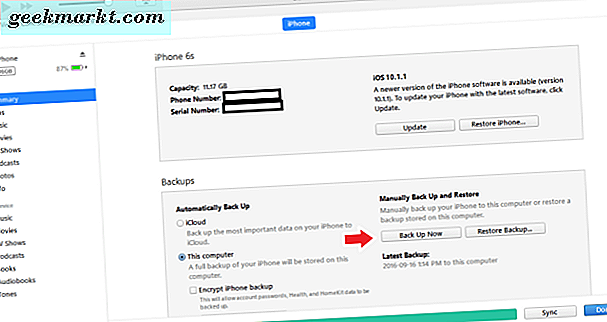
Bir yedeği başarıyla oluşturduktan sonra, anahtarınızı tamamlamak için bilgilerinizi yeni telefonunuza aktarmaya hazır olacaksınız. Daha önce de belirtildiği gibi, bunu yapabileceğiniz iki ana ve farklı yol vardır. Bir yol, iCloud aracılığıyla bilgi aktarmayı ve diğerinin iTunes'u kullanmayı gerektirir. Eski cihazınız iPhone 5 veya daha yeniyse, veri aktarmak ve telefonları değiştirmek için iCloud'u kullanabilirsiniz. Ancak, daha eski bir modelse, iTunes yöntemini kullanmanız gerekecektir.
Verileri Aktarma / iPhone'ları iCloud ile Değiştirme
1. Adım: Yeni cihazınızı ilk kez açın. “Merhaba” ekranı görünmelidir. Değiştirmek istediğiniz telefon yeni bir telefon değilse veya önceden ayarlamışsanız, telefonu fabrika ayarlarına geri döndürecek olan Ayarlar menüsünden sıfırlamanız gerekir.
Adım 2: “Merhaba” ekranını gördüğünüzde “Ana Sayfa” düğmesine basın, daha sonra sizi WiFi'ye bağlanabileceğiniz bir ekrana götürecektir. Burada bir WiFi ağına katılmak isteyeceksiniz.
3. Adım: Ardından, “Uygulamalar ve Veriler” ekranına ulaşana kadar adımları takip edersiniz. Burada “iCloud Backup'dan Geri Yükle” düğmesine dokunmak isteyeceksiniz.
Adım 4: iCloud ID'nizi ve şifrenizi girin.
Adım 5: Başarılı olursa, yedeklemelerinizin bir listesine yönlendirilirsiniz. Yedeklemenin tarihine ve boyutuna bakarak doğru yedeklemeyi seçtiğinizden emin olun.
6. Adım: Geri yükleme işlemi bitene kadar WiFi'ye bağlı kalın. Bir kez olsun, eski telefonunuzda, parlak yeni cihazınızda yaptığınız tüm bilgilere sahip olmalısınız.
Verileri Aktarma / iPhone'ları iTunes üzerinden Değiştirme
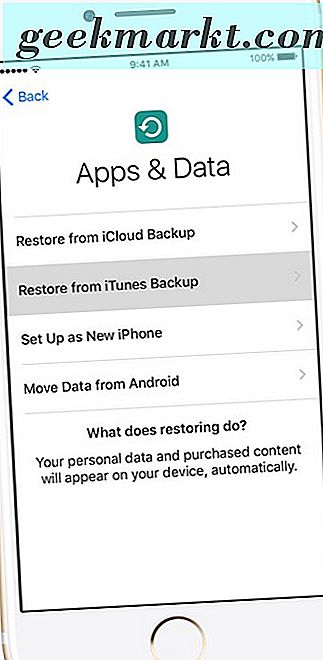
1. Adım: İlk adım, iCloud yöntemine çok benzemektedir, çünkü cihazı açtığınızda “Merhaba” ekranını göreceksiniz.
Adım 2: “Merhaba” ekranındayken Ana Sayfa düğmesine basın ve “Uygulamalar ve Veriler” Ekranına ulaşana kadar devam edin.
3. Adım: “iTunes Yedeklemesinden Geri Yükle” ye dokunun ve cihazınızı eski telefonunuzu yedeklediğiniz bilgisayara bağlayın.
Adım 4: Yine, seçtiğiniz yedeğin tarih ve boyuta bakarak doğru olduğundan emin olun.
Adım 5: Aygıtı bilgisayardan çıkarmaya karar vermeden önce geri yükleme işleminin bitmesini bekleyin.
Bu iki kolay yöntemden birini kullanarak, iPhone'ları kesintisiz bir şekilde kolayca değiştirebileceksiniz. Sıfırdan başlamak zorunda kaldığınızda, yeni bir telefon aldığınız her seferde son derece can sıkıcı olacaktır, bu yüzden birçok kişi, Apple'ın bir telefondan diğerine veri aktarmayı çok kolaylaştırdığına şükreder.